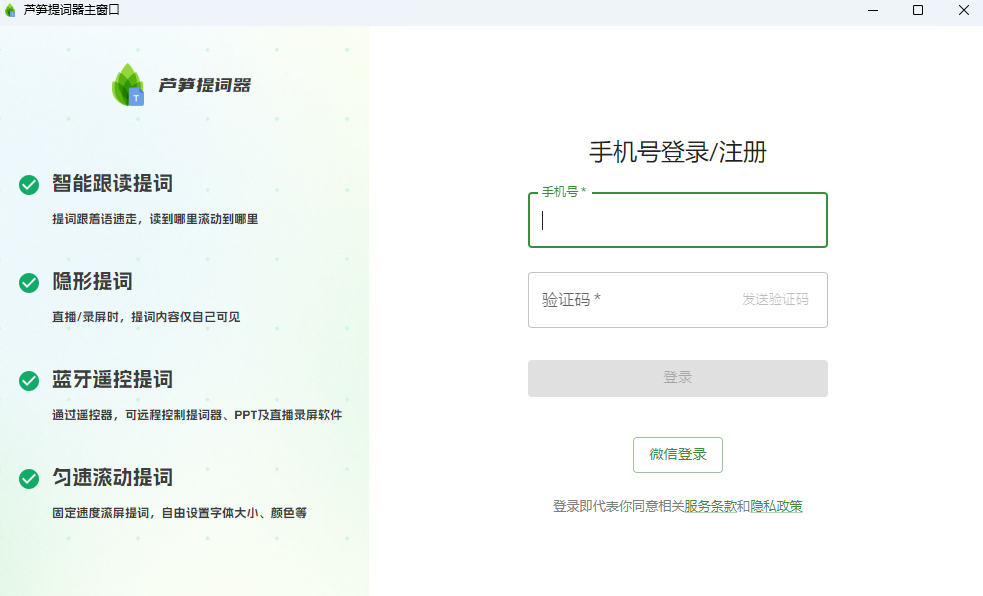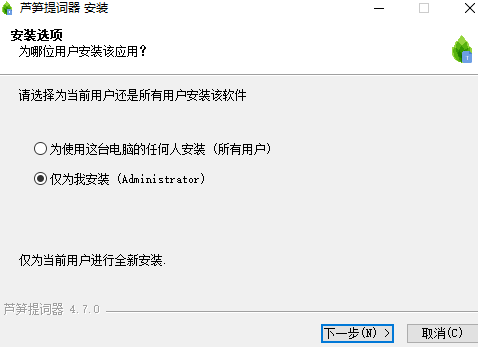芦笋提词器是一款功能全面的提词工具,现已升级至4.7.0版本。新版本新增了手机控制电脑提词器、智能跟读位置设置等功能,还修复了已知的问题。芦笋提词器支持智能跟读、滚屏提词和隐形提词,可以精准识别演讲者语速,轻松实现提词内容与演讲同步滚动。同时,它还新增了AI辅助功能,助力用户优化标题,高效续写、改写文本,助力文本创作。
软件功能
智能跟读
利用先进的语音识别功能,芦笋提词器的文本可以根据用户语速快慢,变换提词器滚动速度。完美贴合用户进度。
隐形提词
不论直播 or 录屏,芦笋提词器应用都会自动穿透窗口,直播或录屏画面不会显示这款提词器,只有你自己能看到。轻松实现隐形提词。
AI 提词灵感
芦笋提词器的 AI 能力,可以帮助提词用户优化标题;续写、改写提词文本内容,高效助力文本创作。
常见问题
如何开启智能暂停功能?
使用匀速提词模式中的“智能暂停”功能,在你讲话的时候,提词内容才会滚动;不说话时,提词器自动暂停滚动 使用过程中,软件会读取电脑麦克风的音量,检测到周围有声音发出,才会滚动提词。
使用场景
在录课/讲解场景中,只需要讲解课程内容,且录制环境安静,推进使用智能暂停。
使用方法
开启匀速提词模式,点击右下角设置-智能暂停,开启此功能。
注意事项
使用智能暂停功能,需要电脑连接麦克风。
若开启后,提词器一直滚动,请检查周围环境是否噪声过大。
如何设置提词窗口大小?
方式一:一键全屏显示
开启提词后,点击右上角“最大化”按钮,提词窗口则会全屏显示;再次点击则还原为原始大小 点击“最小化”按钮,提词窗口则会缩小到电脑底部任务栏中,点击任务栏中的芦笋提词器,则可还原显示提词窗口。
方式二:自定义大小显示
将鼠标放到提词窗口边缘,当鼠标变成双向箭头时,按住鼠标左键拖动,即可自由调整提词窗口大小。
如何快速切换词条开启提词后,点击右下角三条杠按钮,即可显示该账号下所有词条,可以滑动鼠标滚轮查看更多词条内容。 左键点击,就可以切换到指定的词条内容。
安装方法
在纯净之家下载最新的安装包,按照提示安装即可。
更新日志
V4.7.0
【新增】手机控制电脑提词器。
【新增】智能跟读位置设置。
【新增】快捷键锁定功能。
修复已知问题,优化使用体验。